Was tun, wenn auf Ihrem iPhone der Speicherplatz knapp wird

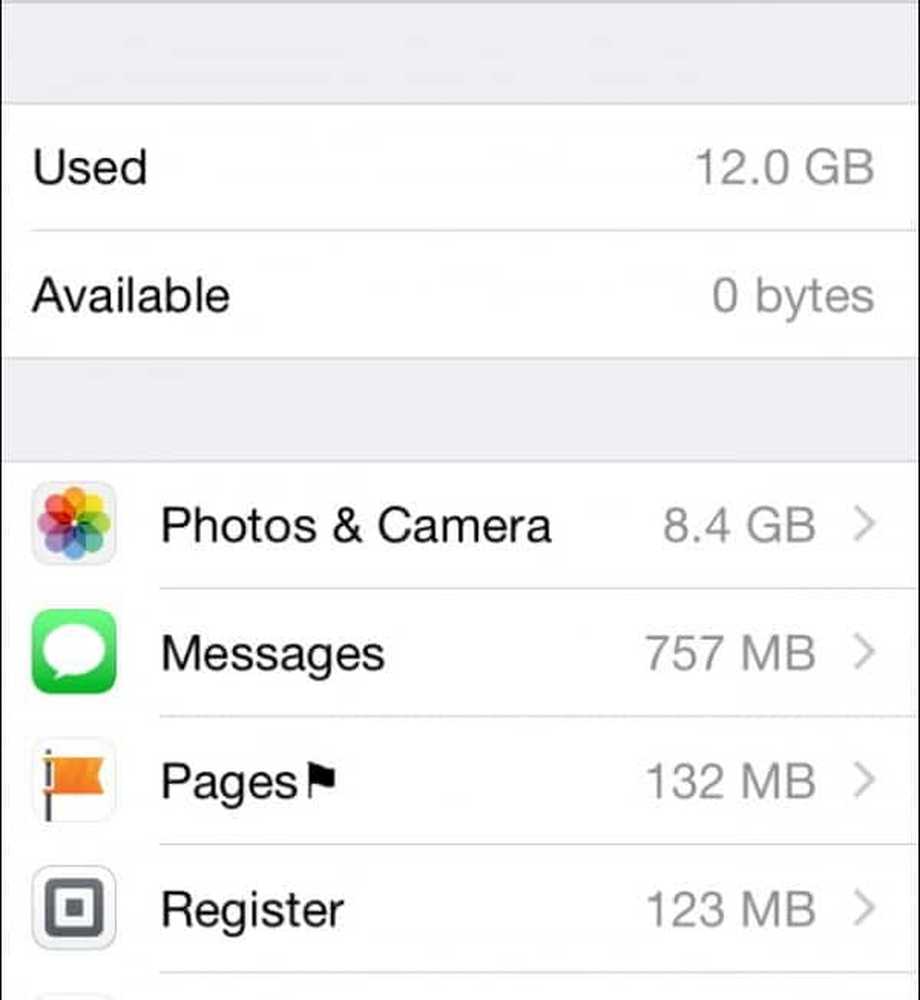
Dieses iPhone hat keinen Speicher mehr, aber wir können das beheben
IPhone zuerst sichern
Wenn Sie mit dem Löschen beginnen, ist ein Backup Ihr Sicherheitsnetz. Stellen Sie vor dem Start sicher, dass Sie eine vollständige Sicherung auf iCloud haben. Ich empfehle Ihnen auch, über iTunes auf Ihrem Computer zu sichern. Dies ist ein zusätzliches Maß an Sicherheit und hilft sogar, etwas von Ihrem iPhone zu entfernen.

Beginnen Sie dann mit den Fotos (aber nicht nur mit der Foto-App)
Fotos nehmen eine Menge Platz ein. Aber fangen Sie nicht einfach an, sie zu löschen. Wir haben einige Tipps, wie Sie sie schnell von Ihrem iPhone entfernen können, ohne sie dauerhaft zu entfernen. Was Sie möglicherweise nicht erkennen, ist, dass sich nicht alle Fotos in der Foto-App befinden. In Ihrer Nachrichten-App befinden sich wahrscheinlich viele Fotos. Wenn Ihnen jemand ein Bild per MMS oder iMessage sendet, bleiben diese Bilder in der App. Um diese Bilder am besten zu finden, tippen Sie auf einen Nachrichtenthread und dann auf Details. Scrollen Sie nach unten und Sie sehen alle Anlagen, die Ihnen Ihr Kontakt gesendet hat. Halten Sie dann das Bild oder einen anderen Anhang gedrückt und löschen Sie es oder speichern Sie es. Wenn Sie auf Mehr tippen, können Sie Fotos stapelweise speichern oder löschen. Ich weiß, ich habe hunderte von dummen Fotos, die ich nicht mehr brauchte.
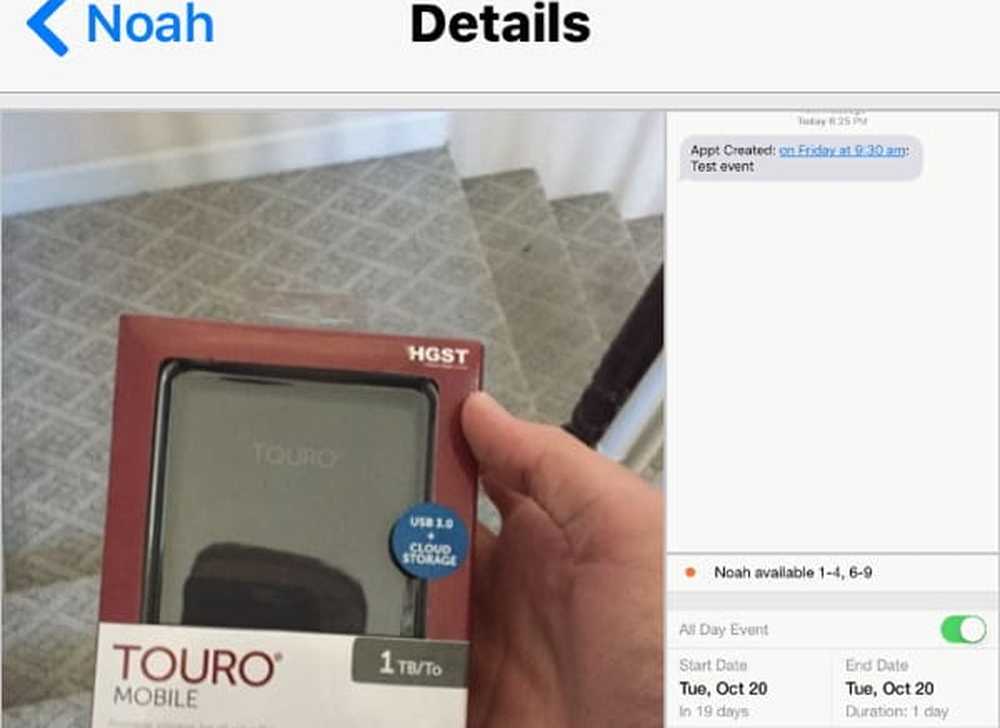
Hier sind einige Bilder, die ich löschen kann, die Noah mir geschickt hat.
Nachdem Sie die Fotos auf Ihrem iPhone oder iPad zugeschnitten haben, schauen Sie sich die Bilder an, die aus anderen Quellen stammen. Wenn Sie die iCloud Photo Sharing-Funktion aktiviert haben, nimmt der Platz auf Ihrem iPhone von anderen Quellen frei. Sie können diese Funktion deaktivieren, um Speicherplatz zu sparen oder andere Benutzer daran zu hindern.
Herausfinden, was Platz beansprucht
Nachdem Sie Ihre Fotoprobleme gefunden haben, finden Sie als nächsten Platz die allgemeinen Probleme. Gehen Sie zu Einstellungen> Allgemein> Speicher- und iCloud-Nutzung> Storag verwaltene. iOS zeigt Ihnen dann an, welche Apps den meisten Speicherplatz beanspruchen. Hier beginnt Ihre Reise.
Ihr iPhone listet Artikel auf, deren Reihenfolge den meisten Platz beansprucht.

App löschen - bei Bedarf neu installieren
Jede App unterscheidet sich in ihrem Platzbedarf. Wenn Sie eine App nicht so häufig verwenden, können Sie sie löschen, indem Sie auf den Namen der App tippen. Sie können die App in der Regel erneut herunterladen, wenn Sie sie benötigen. Die App auf meinem iPhone, die am meisten Platz beansprucht, ist Pocket Document and Data. Ich muss diese Daten aus der App löschen.
Bei einigen Apps können Sie die Dokumente und Daten nicht löschen. Ein gutes Beispiel ist Facebook. Es speichert Bilder und andere Daten im Cache, um Ihre Erfahrung zu optimieren. Zum jetzigen Zeitpunkt können Sie das nicht klarstellen. Wenn Sie jedoch eine App löschen, werden alle diese Daten zurückgesetzt. Sie können es erneut herunterladen, aber es gibt keine digitalen Ablagerungen, die sich aufgestaut haben.
Suchen Sie nach Spielen, die Sie ausprobiert haben, aber nicht mehr spielen. Die Leute langweilen sich oft mit Spielen nach ein paar Spielen, aber diese können echte Weltraumfresser sein. Wenn Sie sich langweilen und Unterhaltung brauchen, können Sie es jederzeit erneut herunterladen.
Synchronisieren Sie nicht so viele Daten, insbesondere Offline-Daten
Viele Apps synchronisieren Daten aus einer Cloud-basierten Quelle. Ein gutes Beispiel ist Audible. Ich vergesse oft, ein Buch zu löschen, nachdem ich es mir angehört habe. Wenn ich Platz brauche, entferne ich ein paar Bücher. Gleiches gilt für Apps wie Kindle und Dropbox. Ich halte Dateien für den Offline-Zugriff bereit, aber manchmal hätte ich lieber mehr Platz.
Jede App, die mit mehreren Geräten synchronisiert wird, eignet sich hervorragend zum Entfernen von Daten oder sogar zum Löschen der App. Sie können diese Informationen jederzeit von der Cloud herunterladen oder auf die Website gehen. Mein Evernote saugte den größten Teil meines Speichers auf, weil ich so eingestellt habe, dass zu viele Notebooks offline synchronisiert wurden.
Schauen Sie sich Podcasts und gekaufte Audio- und Videodateien an
Mein größter Weltraumschwarm vor meiner Prüfung waren meine Podcast-Abonnements. Diese ungelisten Podcasts nahmen viel zu viel Platz in Anspruch. Ich kann diese immer wieder herunterladen und dann nicht mehr anhören :-) Dasselbe gilt für digitale Inhalte, die ich bei iTunes und Google Play gekauft habe. Da ich die Rechte zum erneuten Herunterladen habe, kann ich dies tun, wenn ich bereit bin.
Stoppen Sie, alle Ihre Text- und Sprachnachrichten zu speichern

Standardmäßig speichert die Nachrichten-App Ihre Nachrichten für immer. Wenn alle Ihre Nachrichten Text sind, ist das kein Problem. Viele Leute benutzen das Programm, um andere Anhänge zu senden. Genau wie bei den Fotos können Sie zu einem Nachrichtenthread gehen und die zu löschenden Anhänge finden. Wenn Sie sich nicht erinnern können, wer Ihnen Anhänge sendet, wird das iPhone schlanker eingestellt, wenn Sie die Option "Nachrichten für 30 Tage oder 1 Jahr beibehalten" festlegen.
Viele Leute verwenden WhatsApp für Nachrichten anstelle von oder Ergänzungen zu iMessages. Diese App kann auch Speicherplatz aufstocken. Hier ist eine Anleitung von WhatsApp zum Löschen von Daten.
Sprachnachrichten benötigen auch Platz. Wenn Sie Nachrichten nach links verschieben, werden sie nur in den Papierkorb verschoben. Sie müssen zu "Gelöschte Nachrichten" gehen, um sie für immer zu löschen.
Überprüfen Sie andere Abonnements auf nicht verwendete Daten oder Datenverluste
Wenn Sie etwas abonnieren, können Sie es jederzeit erneut herunterladen. Ein gutes Beispiel dafür sind die Zeitungs- oder Zeitschriften-Apps. Möglicherweise haben Sie einige Abonnements, die Sie nie lesen. Wenn Sie es später überprüfen möchten, können Sie dies jederzeit tun. Mein RSS-Reader benötigte eine Menge Platz auf meinem iPhone.
Bereinigen Sie Ihre Browser
Safari ist ein guter Kandidat für die Reinigung. Um Ihren Safari-Cache zu bereinigen, gehen Sie zu Einstellungen> Safari. Scrollen Sie nach unten zu Bereinigungsverlauf und Website-Daten, um Platz zu schaffen. Dadurch werden Ihre Safari-Daten von allen synchronisierten Geräten gelöscht, sodass Sie auf anderen Geräten Cookies verlieren können. Wenn Sie nur einige Daten löschen möchten, tippen Sie auf Erweitert> Website-Daten> Bearbeiten. Dort sehen Sie eine Liste von Websites, auf denen Daten auf Ihrem Telefon gespeichert sind. Tippen Sie auf den roten Kreis und löschen Sie die Daten für einzelne Standorte. Ein weiterer Platz auf Safari ist die Safari-Leseliste. Durch das Löschen von Websites werden Sie schlank und gemein. Wenn Sie Sites zum späteren Lesen speichern müssen, empfehle ich Pocket (aber denken Sie daran, dass dies auch ein Leerzeichen sein kann)..

Wenn Sie Chrome verwenden, tippen Sie auf das Optionssymbol in der oberen rechten Ecke der App und anschließend auf Einstellungen - Datenschutz. Von dort aus können Sie die von Chrome gespeicherten Informationen wie Cache, Browserverlauf und gespeicherte Kennwörter bereinigen.
Das wirklich kleine Zeug
Für die meisten Leute werden diese nächsten Tipps keinen großen Unterschied machen. Wenn Sie jedoch den Platz maximieren möchten, finden Sie hier einige kleine Tipps, die dazu beitragen, möglichst viel Platz zu finden.
Crash-Reporterprotokolle
Jedes Mal, wenn Ihr iPhone ein Problem hat, wird ein Protokoll geführt. Diese Protokolle können sich stauen. Wenn Sie Ihr iOS-Gerät mit einem Computer synchronisieren, werden diese Protokolle entfernt. Um zu verhindern, dass Ihr iPhone oder Ihr iPad diese Daten beibehält, gelangen Sie zu Einstellungen> Datenschutz> Standortdienste> Systemdienste> und deaktivieren Sie den Umschalter für Diagnose und Verwendung.
Mail, Kontakte, Kalender
Möglicherweise synchronisieren Sie Dinge, die Sie nicht benötigen. Benötigen Sie eine E-Mail-App auf Ihrem Telefon, wenn Sie einfach auf die Website von Google Mail oder Yahoo gehen können, um Ihre E-Mails abzurufen?
Für Kalender können Sie einstellen, wie viele Daten mit Ihrem Telefon synchronisiert werden. Von sEinstellungen> E-Mail, Kontakte, Kalender Blättern Sie nach unten zu Synchronisieren, und verringern Sie die Anzahl der Wochen oder Monate, die synchronisiert werden sollen. Wenn Sie die Einstellung auf 2 Wochen zurückstellen, sparen Sie viel Platz
Bis Sie ein iPhone mit mehr Speicherplatz erhalten, geben Ihnen diese Tipps eine Chance in den Weltraumkriegen.
Welche Methoden verwenden Sie, um Ihr iPhone oder iPad mit wenig Speicherplatz optimal zu nutzen? Hinterlasse einen Kommentar und lass es uns wissen.




